- Yazar Abigail Brown [email protected].
- Public 2024-01-15 11:30.
- Son düzenleme 2025-01-24 12:27.
Bu makale, yeni Microsoft Surface cihazlarından en iyi şekilde yararlanmak isteyen Surface Pro 7 kullanıcıları için olmazsa olmaz uygulamaları kapsar. Programlar, Surface Pro 7 için en iyi çizim uygulamasından sesli kitap, podcast ve film tüketmek için daha popüler bazı Windows 10 uygulamalarına kadar çeşitlilik gösterir. Ayrıca en iyi üretkenlik uygulamalarından birkaçını ekledik.
Surface Pro 7 için En İyi Sesli Kitap Uygulaması: Audible'dan Sesli Kitaplar
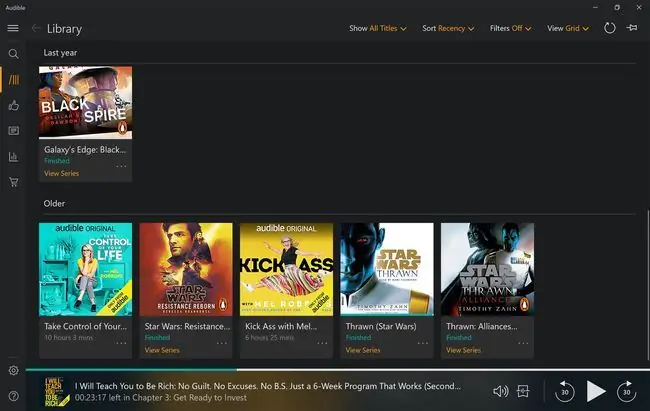
Ne Seviyoruz
- Dinleme ilerlemesi Surface Pro 7 ve diğer cihazlar arasında sorunsuz bir şekilde senkronize edilir.
- Uygulama simgesi, Başlat menünüze sabitlendiğinde sesli kitap kapak resmini görüntüler.
Sevmediklerimiz
- Kapak resmi, Surface Pro'da tam ekran görüntülendiğinde biraz düşük çözünürlüklü.
- İstatistikler ekranı ve rozetler inanılmaz derecede hantal ve sezgisel değil.
Audiobooks from Audible, sesli kitap dinlemek için Surface Pro 7 için en iyi uygulamalardan biridir. Bu ücretsiz Windows 10 uygulaması, Audible sesli kitap kitaplığınızı Amazon hesabınızdan tamamen senkronize eder ve daha önce hangi cihazı kullanıyor olursanız olun, farklı başlıklarda nerede kaldığınızı hatırlar.
Sesli kitap ilerlemesinin cihazlar arasında senkronize edilmesi için internete bağlı olmanız gerekir.
Surface Pro 7'deki daha büyük ekran aynı anda ekranda daha fazla başlığın gösterilmesine izin verdiğinden, bu Windows 10 Audible uygulamasının kullanımı birçok yönden iPhone ve Android'deki mobil sürümlerden çok daha kolaydır. Özellikle akıllı telefonunuzdaki metni veya kontrolleri okumakta zorluk çekiyorsanız, aradığınız sesli kitabı bulmanızı çok daha kolay hale getirir.
Auble'dan Sesli Kitaplar hakkında söylenecek tek olumsuz şey İstatistikler ekranı ve rozetlerinde gezinmek biraz zor. Yine de kullanıcılar tarafından pek kullanılmaz, bu nedenle bu muhtemelen pek çok kişiyi rahatsız etmeyecektir.
İndirme:
Surface Pro 7 için En İyi Müzik Uygulaması: Spotify Music
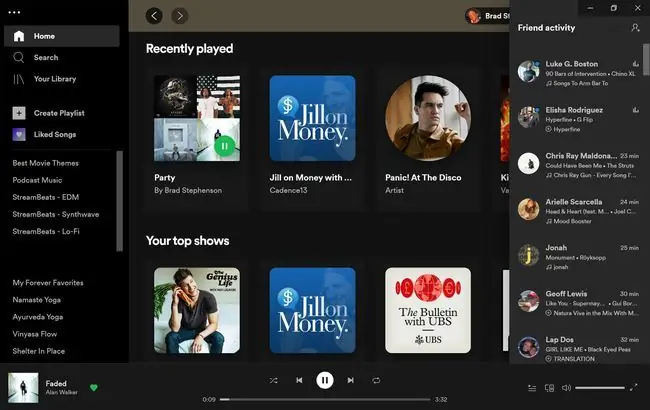
Ne Seviyoruz
- Dinlemek için kesinlikle muazzam bir müzik ve podcast kütüphanesi.
- Facebook entegrasyonu, mobil cihazlarda eksik olan bir sosyal yön ekler.
-
Surface Pro 7'nizden de ses dosyalarını çalabilir.
Sevmediklerimiz
- Gelişmiş menü bazen rahatsız edici olabilir.
- Spotify Premium'unuz yoksa ara sıra reklamlar.
Birçok podcast ve müzik dinlemeyi seviyorsanız, Windows 10 Spotify uygulaması olmazsa olmazlardan. Spotify Music, tüm Spotify çalma listelerinizi, favorilerinizi ve tercihlerinizi mobil uygulamadan senkronize ederek, onu sık sık cihaz değiştiren mevcut kullanıcılar için harika hale getirir. Bu uygulamayı, başka bir yerden Surface Pro 7'nize indirilmiş veya aktarılmış yerel olarak depolanmış ses parçalarını çalmak için de kullanabilirsiniz.
Aktif bir Spotify Premium aboneliğiniz varsa çevrimdışı dinleyebilirsiniz.
Windows 10 Spotify uygulamasının en havalı yönlerinden biri, Facebook'a bağlanabilmesi ve arkadaşlarınızın dinlediklerini canlı olarak gösterebilmesidir. Çevrimiçiyse, adı, fotoğrafı ve mevcut parça veya podcast bölümü listenin başında görünür. Çevrimdışılarsa, en son etkinliklerin sırasına göre çevrimiçi arkadaşların altında görünürler. Tüm parça bilgileri tıklanabilir, böylece tek bir tıklamayla neyle ilgilendiklerini kontrol edebilirsiniz. Başkalarıyla daha fazla bağlantı kurmak isteyenler veya dinleyecek yeni bir şeyler arayanlar için mükemmel bir özellik.
İndirme:
Surface Pro 7 için En İyi Görüntü Düzenleyici Uygulaması: Adobe Photoshop Express
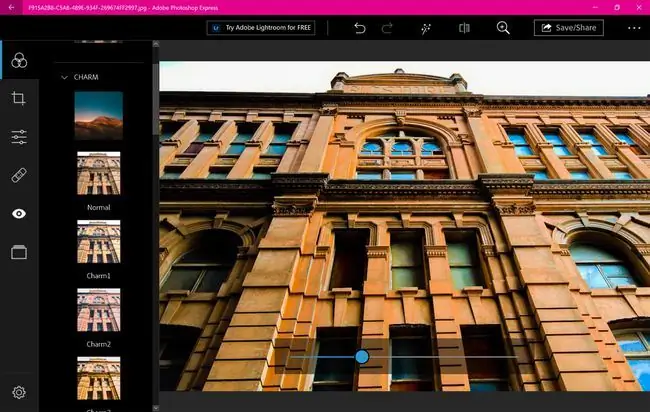
Ne Seviyoruz
- Çok sayıda kaliteli filtrenin önizlemesi ve fotoğraflara uygulanması kolaydır.
- Kırpma, döndürme, yeniden boyutlandırma ve kırmızı göz araçlarının tümü burada.
Sevmediklerimiz
Kullanmak için bir Adobe, Facebook veya Google hesabıyla oturum açmanız gerekir.
Adobe Photoshop Express, bir fotoğrafı arkadaşlarınızla ve ailenizle paylaşmadan veya sosyal medyada yayınlamadan önce bazı temel görüntü düzenlemeleri yapması gerekenler için tasarlanmış tamamen ücretsiz bir Photoshop uygulamasıdır.
Windows 10'un yerel Fotoğraflar uygulaması bazı temel görüntü düzenleme işlevlerine sahip olsa da, Adobe Photoshop Express, geniş araç ve filtre seçenekleri nedeniyle Surface Pro'da fotoğraflarda değişiklik yapmak için hala en iyi uygulamalardan biridir. Photoshop Express, olağan kırpma aracına ve filtrelere ek olarak, hem insanlar hem de hayvanlar için kırmızı göz giderme, bir leke giderme aracı ve Facebook kapak resimleri, Twitter üstbilgileri ve Pinterest gönderileri gibi belirli kullanım durumları için varsayılan resim boyutları sunar.
İndirme:
Surface Pro 7 için En İyi Çizim Uygulaması: Sketchable
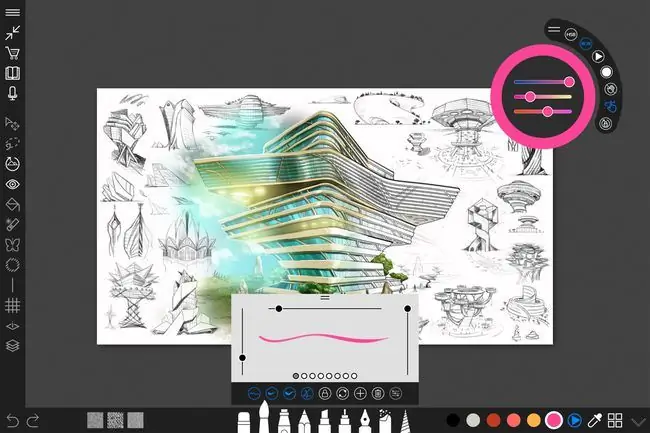
Ne Seviyoruz
- Profesyonel sınıf dijital çizim ve boyama araçları.
- Yeni kullanıcılara yardımcı olacak çok sayıda öğretici ve ipucu.
- Microsoft'un Surface Pen kalemi için mükemmel destek.
Sevmediklerimiz
- 24,99$ ücretli yükseltme, tüm özelliklerin kilidini açmak için gereklidir.
- Bu Surface Pro çizim uygulaması ilk başta çok korkutucu olabilir.
Sketchable, birçok kişi tarafından Surface Pro için en iyi çizim uygulamalarından biri olarak kabul edilir. Hızlı bir eskiz yapmak veya profesyonel bir ortamda satılmak veya sergilenmek üzere tasarlanmış inanılmaz sanat eserleri üretmek için kullanabileceğiniz çok sayıda dijital boyama aracı içerir.
Sketchable, Surface Pro 7 gibi Surface cihazlarıyla çalışmak üzere tasarlanmıştır ve hem sanat oluşturma hem de uygulamanın menülerinde ve kullanıcı arayüzünde gezinme için Surface Pen kalemi için tam desteğe sahiptir. Sketchable, Type Cover ve farenizin bağlantısını kesmenize ve Surface Pro 7'nizi TV reklamlarında olduğu gibi dijital bir tuval olarak tam olarak kullanmanıza olanak tanıyan bir Windows 10 uygulamasıdır.
İndirme:
Surface Pro 7 için En İyi Not Alma Uygulaması: OneNote
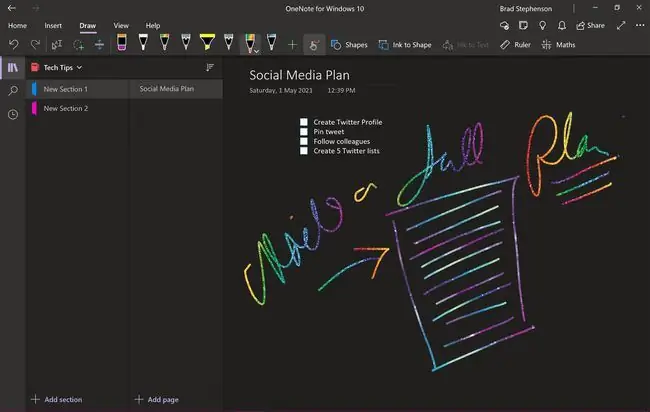
Ne Seviyoruz
- Hem daktilo hem de el yazısı notlar için güçlü destek.
- Tüm içerik ücretsiz olarak buluta yedeklenir.
Sevmediklerimiz
- Yeniden oluşturulduktan sonra defterler arasında geçiş yapmak biraz kafa karıştırıcı olabilir.
- Seçeneklerin sayısı sıradan kullanıcıları korkutabilir.
Surface Pro 7'de not yazmak söz konusu olduğunda, OneNote'u yenmek zordur. Microsoft'un ücretsiz uygulamasını hem notları ve karalamaları hızlıca not almak hem de daha kapsamlı planlar, tarifler ve kontrol listeleri oluşturmak için kullanabilirsiniz.
OneNote, Type Cover klavyeniz, dokunmanız veya Surface Pen gibi bir ekran kalemi aracılığıyla girişi destekler ve tüm değişiklikler yapıldıktan birkaç saniye sonra otomatik olarak buluta kaydedilir. Surface Pro 7'nizde OneNote'ta yapılan tüm notlar, iPhone veya Android akıllı telefonunuzdaki OneNote'un mobil sürümüyle ücretsiz olarak eşitlenir ve bunun tersi de onu, nerede olursanız olun bilgi ve fikirleri takip etmek için gerçekten kullanışlı bir araç haline getirir.
İndirme:
Surface Pro 7 için En İyi Film ve TV Uygulaması: Netflix
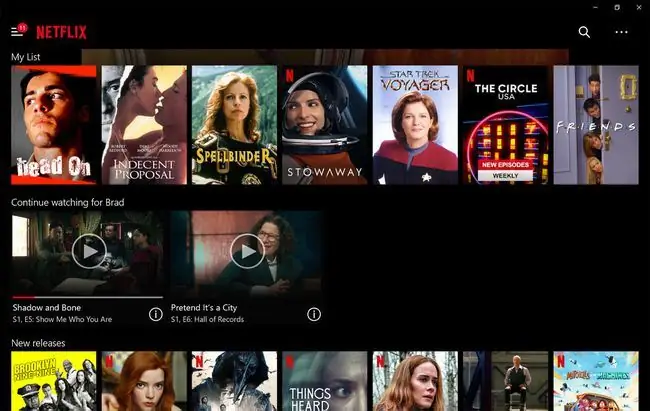
Ne Seviyoruz
- İçerik çevrimiçi olarak yayınlanabilir veya çevrimdışı görüntüleme için indirilebilir.
- İyi dosya depolama yönetimi ayarları.
Sevmediklerimiz
Bu içeriğin herhangi birine erişmek için Netflix abonesi olmanız gerekir.
Resmi Windows 10 Netflix uygulaması, film, dizi ve belgesel izlemek isteyen Surface Pro 7 sahipleri için en iyi uygulamalardan biridir. Kullanıcılar, diğer cihazlarda kullandıkları aynı Netflix hesabıyla oturum açabilir ve internete bağlıyken içerik akışı yapabilir veya çevrimdışı görüntülemek için videoları indirebilir.
Yurtdışına seyahat ederken içerik izlemek için Netflix hesabınızı ve bu uygulamayı kullanabilirsiniz. Kullanılabilir kitaplık, bulunduğunuz ülkeye göre otomatik olarak değişir; bu, tatildeyken yerel şovları ve filmleri keşfetmenin harika bir yolu olabilir.
İkinci işlev, seyahat ederken veya internet bağlantınız medya akışını düzgün bir şekilde yapmak için çok yavaşsa faydalıdır. İndirilen tüm medyayı, oldukça akıllı Akıllı İndirmeler ayarını kullanarak manuel veya otomatik olarak silebilirsiniz. Bu özellik, izlemeyi bitirdikten sonra bölümleri veya filmleri akıllıca siler ve izlemeye devam edebilmeniz için dizideki bir sonrakini indirir.
İndirme:
Surface Pro 7 için En İyi E-posta ve Planlayıcı Uygulamaları: Posta ve Takvim
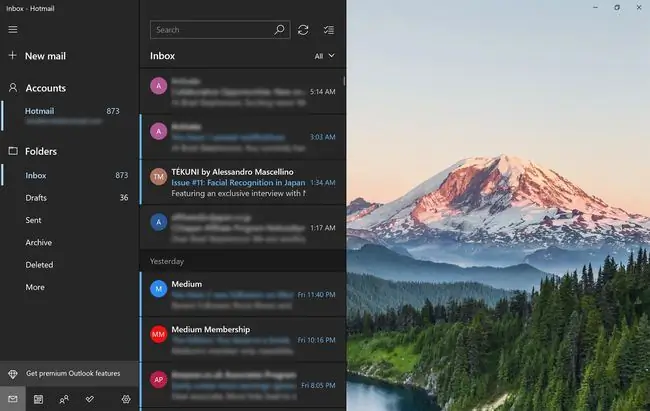
Ne Seviyoruz
- Her iki uygulama da ücretsizdir ve yeni Surface cihazlarına önceden yüklenmiş olarak gelir.
- Her uygulamaya birden fazla e-posta hesabı ve takvim eklenebilir.
- Tüm değişiklikler Microsoft hesabınız aracılığıyla buluta senkronize edilir.
Sevmediklerimiz
- Gömülü resimler içeren e-postaların bazen yeniden boyutlandırılması gerekir.
- Takvim'de aylar arasında gezinmek başta kafa karıştırıcı olabilir.
Surface Pro 7'niz, sırasıyla Posta ve Takvim olarak adlandırılan iki mükemmel e-posta ve takvim uygulamasıyla önceden yüklenmiş olarak gelir. Her uygulamanın kullanımı tamamen ücretsizdir ve Microsoft tarafından yapıldığı halde Gmail ve Yahoo Mail gibi diğer hizmetlerden gelen e-posta hesapları ve zamanlamalarla çalışır.
E-posta hesapları ve takvimler arasında sol gezinme menüsünden geçiş yapabilirsiniz. Tüm planlanmış randevularınız da hemen görüntülenebilir, böylece önemli hiçbir şeyi kaçırmazsınız. Surface Pro 7 için sahip olunması gereken bu uygulamaların en iyi yönlerinden biri, yapılan tüm değişikliklerin Microsoft hesabınızla senkronize edilmesidir; bu nedenle, örneğin, Surface Pro 7'nizde Takvim'de bir etkinlik oluşturursanız, yansıtılacaktır. Outlook telefon uygulamanızda.
İndirme:
SSS
Surface Pro 7 dizüstü bilgisayarın yerini alabilir mi?
Surface Pro 7, iPad dahil olmak üzere bazı rakiplerinden daha uygun bir dizüstü bilgisayar yedeği olmaya yaklaşıyor. E-postaları, web'de gezinmeyi, yayın akışını ve hatta hafif fotoğraf düzenleme işlemlerini gerçekleştirecek kadar güçlüdür. Tüm Windows uygulamaları, bir oyun dizüstü bilgisayarının yerini almayacak olsa da Surface Pro 7'de çalışmalıdır.
Surface Pro 7'de nasıl ekran görüntüsü alırsınız?
Surface tablette ekran görüntüsü almanın birden çok yolu vardır. Bir yöntem, Güç ve Sesi Açma düğmelerine aynı anda uzun süre basmaktır. Veya klavyenizdeki Prt Sc tuşuna uzun basabilir veya Fn+ Windows tuşu klavye kısayolunu kullanabilirsiniz. +Boşluk çubuğu
Airpod'ları Surface Pro 7'ye nasıl bağlarsınız?
AirPod'larınızı bir Surface tablete bağlamak için, kılıfı açarak Airpod'ları eşleştirme moduna getirin. Ardından Ayarlar'a gidin ve Devices > Bluetooth ve diğer cihazları ekle > öğesini seçin Bluetooth Kullanılabilir cihazlar listesinden AirPod'larınızı seçin, ardından tomurcuklar bağlanana kadar AirPods kasasındaki Sync düğmesine uzun basın.






